Mikä on Snapchat Ghost Mode ja miksi sinun pitäisi käyttää sitä
Sekalaista / / December 07, 2023
Snap Maps Snapchatissa on erinomainen tapa jakaa sijaintisi ystäviesi kanssa ja nähdä heidän. Lisäksi voit myös tutkia lämpökarttoja nähdäksesi lähimmät tapahtumapaikat. Joskus on kuitenkin aikoja, jolloin et halua olla näkyvissä. Tässä tapauksessa voit ottaa Snapchat Ghost Mode -tilan käyttöön.
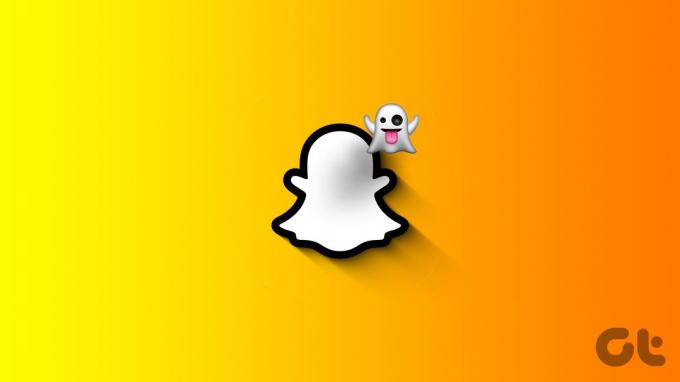
Ghost Moden lisäksi käytettävissä on muita sijainnin jakamisasetuksia, jotka ilmoittavat muille läsnäolostasi Snapchatissa. Tarkastellaan siis Snapchat Ghost Modea ja muita sijaintiasetuksia yksityiskohtaisesti ja kuinka voit mukauttaa niitä mieltymystesi mukaan.
Mikä on Ghost Mode Snapchatissa
Tärkeä tietosuoja-asetus, Ghost Mode antaa sinun esiintyä offline-tilassa Snapchatissa, vaikka olisit tällä hetkellä online-tilassa. Tätä varten se poistaa sinut kokonaan Snapchatin Snap Mapista. Tällä tavalla, vaikka kaikki sijaintiluvat olisivat käytössä, kukaan ei näe nykyistä tai aiempaa sijaintiasi.
Voit käyttää tätä, kun haluat siirtyä incognito-tilaan Snapchatissa tai et halua jakaa sijaintiasi Snapchatin kautta.

Kun tämä on käytössä, näet sinisen Snapchat-kuvakkeen bitmojin kasvojen päällä Snap Mapissa. Muut ihmiset katoavat heidän Snap Map -kartalta. Voit poistaa haamutilan käytöstä, kun haluat nähdä uudelleen heidän Snap Mapissa. Huomaa, että voit silti tarkastella muita Snap-kartallasi.
Kuinka ottaa Ghost Mode käyttöön Snapchatissa
Nyt kun tiedämme enemmän Snapchatin Ghost Modesta, katsotaanpa nopeasti, kuinka voit ottaa sen käyttöön Snapchat Android- ja iOS-sovelluksella.
Huomautus: Pääset myös Ghost Mode -asetuksiin menemällä Snapchat-profiilisivullesi ja napauttamalla Asetukset > Katso minun sijaintini.
Vaihe 1: Avaa Snapchat-mobiilisovellus.
Vaihe 2: Napauta valikkovaihtoehdoista karttakuvaketta.
Vaihe 3: Kun Snap Map avautuu, napauta hammaspyöräkuvaketta oikeassa yläkulmassa.

Vaihe 4: Kytke sitten päälle haamutilan kytkin.
Vaihe 5: Valitse kesto, jonka haluat ottaa Ghost Mode -tilan käyttöön.
Huomautus: Jos valitset 3 tunnin tai 24 tunnin keston, haamutila poistetaan automaattisesti käytöstä, kun aikaraja saavutetaan.

Kun olet valmis, näyt heti offline-tilassa Snapchatissa muille. Jos olet kuitenkin käyttänyt 'Sammutukseen asti' -vaihtoehtoa, Ghost Mode on poistettava käytöstä manuaalisesti, jotta se näkyy uudelleen Snapchatissa. Näin voit tehdä sen.
Poista haamutila käytöstä
Vaihe 1: Ota Oma sijainti -asetussivulla pois päältä haamutilan kytkin.
Vaihe 2: Valitse pyydettäessä, kenelle haluat sijaintisi näkyvän.
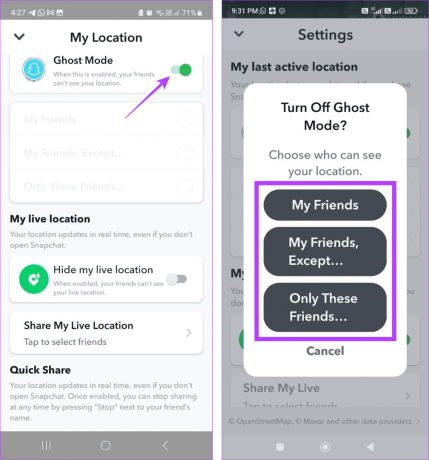
Tämä varmistaa, että sijaintisi näkyy vain valitulle käyttäjäryhmälle. Mutta voitko muuttaa tätä asetusta? Jatka seuraavaan osaan tietääksesi.
Lue myös:Snapchatin parhaat ystävät: miten se järjestetään
Voitko ottaa sijainnin jakamisen käyttöön valituille ystäville Snapchatissa
Aaveen tunne, varsinkin Snapchatissa, ei ole koskaan hyvä. Tästä syystä Snapchatin avulla voit jakaa sijaintisi, olipa se viimeksi nähty tai live-sijainti, tietyn ystäväryhmän kanssa. Tällä tavalla sinun ei tarvitse ottaa Ghost Modea käyttöön, mutta olet silti näkymätön muille Snapchatissa.
Varmista kuitenkin, että luotat valittuihin yhteystietoihin, koska he näkevät viimeisimmän tai elävän sijaintisi Snapchatissa. Näin voit tehdä sen.
minä Viimeisen sijainnin asetusten käyttäminen
Vaihe 1: Avaa Snapchat ja napauta karttakuvaketta.
Vaihe 2: Napauta tässä hammasrataskuvaketta.

Vaihe 3: Kun sijaintiasetukset avautuvat, valitse kenen kanssa haluat jakaa sijaintisi.

Huomaa, että jos valitset "Ystäväni, paitsi" tai "Vain nämä ystävät", sinun on lisättävä ystävät, jotka haluat vapauttaa tai lisätä luetteloosi Snapchat-sijainnin jakamisesta.
II. Live-sijaintiasetusten käyttäminen
Huomautus: Piilota live-sijaintini poistaminen käytöstä näyttää viimeisimmän sijaintisi Snap Mapissa muille, ellei Ghost Mode -tila ole käytössä.
Vaihe 1: Avaa Snapchat-mobiilisovellus ja napauta Kartta-vaihtoehtoa.
Vaihe 2: Napauta sitten hammaspyöräkuvaketta.

Vaihe 3: Jos tämä on käytössä, sammuta "Piilota elävä sijaintini" -kytkin.

Vaihe 4: Käytä sitten Pikajako-osiota jakaaksesi sijaintisi viimeaikaisten yhteystietojen kanssa tai napauta "Jaa live-sijaintini".
Vaihe 5: Valitse nyt tarvittavat yhteystiedot ja napauta Tallenna.

Tämä aloittaa välittömästi live-sijainnin jakamisen valittujen kontaktien kanssa. Sijaintisi päivitetään myös ilman Snapchat-sovellusta. Voit poistaa tämän käytöstä ottamalla käyttöön "Piilota elävä sijaintini" -vaihtoehdon.
Lue myös:Kuinka seurata perheenjäsenten sijaintia iPhonessa
Bonus: Estä Snapchat pääsemästä sijaintiisi
Sen lisäksi, että otat Ghost Moden käyttöön Snapchatissa, voit estää sovellusta pääsemästä laitteesi sijaintiin asetusvalikon avulla. Tällä tavalla nykyinen sijaintisi ei näy Snapchatissa riippumatta siitä, onko Ghost Mode käytössä vai ei. Tee se noudattamalla alla olevia ohjeita.
Huomautus: Sinun on otettava sijaintilupa käyttöön, jos haluat käyttää mitä tahansa sijaintiin perustuvaa ominaisuutta Snapchatissa.
Android-asetusten käyttäminen
Vaihe 1: Avaa Asetukset-valikko ja napauta Sovellukset.
Vaihe 2: Vieritä alas ja napauta Snapchat.
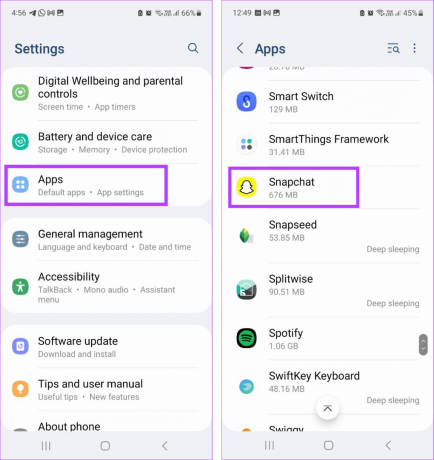
Vaihe 3: Tässä napauta Käyttöoikeudet.
Vaihe 4: Napauta Sijainti.

Vaihe 5: Valitse nyt Älä salli.

iOS-asetusten avulla
Vaihe 1: Avaa Asetukset-sovellus ja napauta Snapchat.
Vaihe 2: Napauta tässä kohtaa Sijainti.

Vaihe 3: Napauta Ei koskaan.

Tämä varmistaa, että Snapchat-sovellus ei pääse käsiksi laitteesi sijaintitietoihin.
Usein kysytyt kysymykset Snapchatin haamutilan käytöstä
Ei. Kun otat Ghost Mode -tilan käyttöön, katoat välittömästi Snap-kartalta. Tämä tarkoittaa, että ystäväsi eivät näe aiempaa sijaintiasi. Tämä on erityisen totta, koska Ghost Trail -ominaisuus on lopetettu Snapchatissa.
Ghost Mode pyrkii olemaan huomaamaton. Tämä tarkoittaa, että ilmoituksia ei lähetetä, kun otat Ghost-tilan käyttöön tai poistat sen käytöstä Snapchatissa. Olet kuitenkin näkyvissä viimeksi nähtyssä sijainnissasi, jos poistat Ghost Moden ja live-sijainnin jakamisen käytöstä Snapchatissa.
Ei, kuka tahansa voi käyttää ja käyttää Ghost Mode -ominaisuutta Snapchatissa.
Poista sijaintipolku Snapchatista
Tietosuojakysymysten kasvaessa Snapchat Ghost Mode on hyvä tapa varmistaa täydellinen hallinta siitä, kuka tietää missä olet ja milloin. Joten toivomme, että tämä artikkeli auttoi sinua ymmärtämään ja käyttämään tätä ominaisuutta Snapchatissa. Lisäksi tutustu oppaaseemme saadaksesi lisätietoja käyttämällä Snap Mapia Snapchatissa.
Päivitetty viimeksi 30. marraskuuta 2023
Yllä oleva artikkeli saattaa sisältää kumppanilinkkejä, jotka auttavat tukemaan Guiding Techiä. Se ei kuitenkaan vaikuta toimitukselliseen eheyteemme. Sisältö pysyy puolueettomana ja autenttisena.

Kirjoittanut
Sydämellään kirjoittaja Ankita nauttii teknologian tutkimisesta ja kirjoittamisesta, erityisesti Android-, Apple- ja Windows-laitteista. Vaikka hän aloitti käsikirjoittajana ja tekstinkirjoittajana, hänen innokas kiinnostuksensa digitaaliseen maailmaan veti hänet kohti GT: n kanssa hän on löytänyt intohimonsa kirjoittaa ja yksinkertaistaa tekniikan maailmaa muut. Joka päivä voit saada hänet kiinni kannettavaan tietokoneeseen, noudattamaan määräaikoja, kirjoittamaan käsikirjoituksia ja katsomaan ohjelmia (millä tahansa kielellä!).



